آموزش اضافه کردن آرشیو Post Type به فهرست سایت در وردپرس
شاید سوال شما هم باشد که چگونه میتوان لینکی به آرشیو post type دلخواه خود را به فهرست سایت در وردپرس اضافه کنید. برگه آرشیو در وردپرس به صورت کلی شامل تمام نوشته های مربوط به یک دسته بندی، برچسب و یا post type خاصی است. در این مطلب میخواهیم به شما نشان دهیم که چگونه می توانید آرشیو post type را به فهرست سایت وردپرس خود اضافه کنید.

آرشیو post type دلخواه در وردپرس
در وردپرس، عبارت “آرشیو” برای لیستی از ورودی های مربوط به یک post type یا taxonomy استفاده می شود.
اگر آرشیو برای post type دلخواه فعال باشد، آن موقع می توانید آن لیست مذکور را در سایت خود به نمایش دراورید. معمولا آدرس آرشیو post type مورد نظرتان به صورت زیر است:
http://example.com/post-type-slug/
عبارت post-type-slug در آدرس نمونه، در واقع برگرفته از Post Type Slug است که نام post type مورد نظر است. پس بسته به نام post type مورد نظر شما، این نامک متفاوت خواهد بود.
برای مثال، post type داریم به نام “فیلم” که امکان مشاهده آرشیو این post type در آدرس زیر امکان پذیر است:
http://example.com/فیلم/
شما می توانید لینک مربوط به post type دلخواهتان را در فهرست سایت قرار دهید. این به کاربران شما اجازه خواهد داد تا بتوانند نوشته های ارسال شده در post type مذکور را در برگه ای جداگانه مشاهده کنند.
اضافه کردن لینک آرشیو post type مورد نظر به فهرست سایت
ابتدا شما میبایست به نمایش » فهرست ها مراجعه کنید. در صفحه مذکور متوجه تب هایی برای هر یک از post type های خود خواهید شد.

شما میبایست روی تب مربوط به post type خود کلیک کنید تا تب مذکور باز شود. سپس بر روی گزینه دیدن همه کلیک کنید.
در کنار آرشیو post type انتخاب شده، گزینه ای وجود دارد. تیک گزینه مذکور را زده و سپس بر روی دکمه افزودن به فهرست کلیک کنید.

با این کار آرشیو مربوط به post type انتخاب شده به عنوان لینک به فهرست سایت شما اضافه خواهد شد و می توانید آن را در ستون سمت چپ مشاهده کنید.

به صورت پیش فرض، این لینک اضافه شده به فهرست سایت شما از نام post type شما برای عنوان لینک استفاده می کند.
شاید بخواهید آن را عوض کنید. کافی است بر روی آیکون نمایش داده شده در کنار عبارت بایگانی نوع نوشته کلیک کرده تا بتوانید متن آیتم مذکور را تغییر دهید.

در نهایت کافی است فهرست سایت خود را ذخیره کنید.
حالا می توانید به سایت خود مراجعه کرده و لینک آرشیو post type را که به فهرست سایت شما اضافه شده است را مشاهده کنید.

همانند آموزش اضافه کردن مطالب خاص وردپرس به فهرست سایت، شما همچنین می توانید برخی از نوشته های دلخواه خود از post type مذکور را به فهرست سایت خود اضافه کنید.
تنها کافی است در قسمت دیدن همه در تب مربوط به post type مذکور، یکی از نوشته های موجود را به غیر از آرشیو انتخاب کرده و بر روی دکمه افزودن به فهرست کلیک کنید تا لینک نوشته مذکور به فهرست سایت اضافه شود.
بعد از آن نیز کافی است فهرست سایت خود را ذخیره کنید.
مشکل عدم نمایش post type در قسمت فهرست ها در وردپرس
برای اینکه post type مورد نظرتان در قسمت نمایش » فهرست ها نمایش داده شود، یک سری الزامات بایستی رعایت شوند.
ابتدا شما میبایست از وجود برگه آرشیو مربوط به post type مورد نظر خود در سایت مطمئن شوید. همان طور که پیشتر هم گفتیم، معمولا آدرس آرشیو post type ها به صورت زیر است:
http://example.com/post-type-slug/
که در آدرس بالا، post-type-slug همان نامک post type مذکور بوده و از نام آن گرفته می شود.
اگر شما می توانید آرشیو post type خود را در آدرس مربوط به آن مشاهده کنید، معنی آن این است که post type شما از قابلیت آرشیو پشتیبانی می کند اما سایر الزامات مربوط به نمایش در بخش فهرست ها را ندارد.
خبر خوب این است که شما باز هم می توانید لینک آرشیو post type مورد نظر خود را به فهرست سایت تان اضافه کنید. تنها کافی است از قسمت نمایش » فهرست ها بر روی تب پیوندهای دلخواه کلیک کنید.

در تب مذکور آدرس برگه آرشیو post type خود و عنوانی لینک مذکور را وارد کرده و بر روی دکمه افزودن به فهرست کلیک کنید.
بعد از اضافه شدن لینک مذکور به فهرست سایت، کافی است تنظیمات مربوط به فهرست سایت خود را ذخیره کنید.







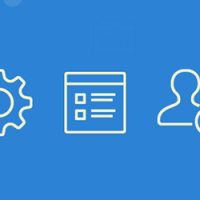

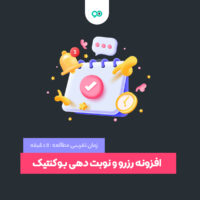
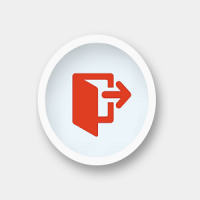







نظرات کاربران
ثبت دیدگاه